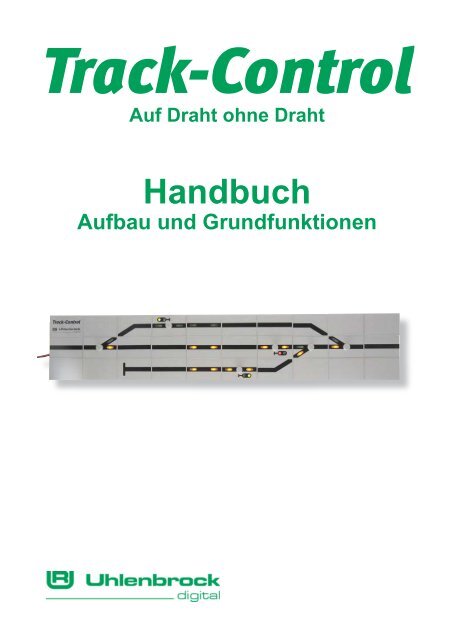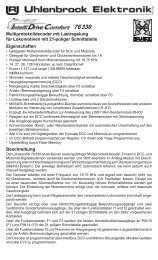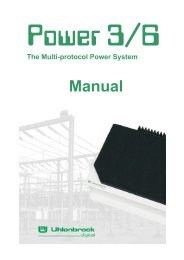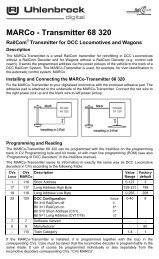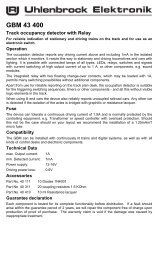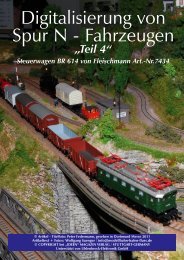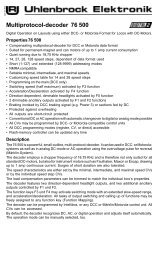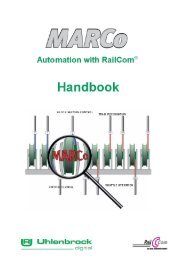69000 - Uhlenbrock
69000 - Uhlenbrock
69000 - Uhlenbrock
- Keine Tags gefunden...
Sie wollen auch ein ePaper? Erhöhen Sie die Reichweite Ihrer Titel.
YUMPU macht aus Druck-PDFs automatisch weboptimierte ePaper, die Google liebt.
Track-Control4.7 Track-Control Fahrregler mit DirectDrive-Funktion 44.7.1 Beschreibung 44.7.2 Anschluss 44.7.3 Bedienelemente 244.7.3.1 Drehknopf 244.7.3.2 Zifferntasten zur Adresseingabe 244.7.3.3 Funktionstasten [f1] bis [f8] 244.7.3.4 Die [f9...]-Taste 244.7.3.5 Die [lok#]-Taste 244.7.3.6 Bedeutung der LEDs 254.7.4 Lokauswahl per Adresseingabe 54.7.5 Lokauswahl per DirectDrive 54.7.5.1 Lokauswahl über einen bestimmten LISSY-Empfänger 254.7.5.2 Lokauswahl über ein Track-Control Signal- oder Gleistastermodul 264.7.6 Lokauswahl per Dispatch-Modus 64.7.6.1 Lokadresse aus dem Dispatchspeicher übernehmen 264.7.6.2 Lokadresse an den Dispatchspeicher übergeben 274.7.7 Rangiermodus 74.7.8 Gleisspannung wieder einschalten 74.7.9 Fahrregler-Modus ändern 75. Track-Control im Analogbetrieb 85.1 Die Voraussetzungen 85.2 Anschluss des LocoNet-Interface 85.3 Track-Control Anschlussmodul auf Analogbetrieb umstellen 285.4 Anschluss der Schaltmodule 285.5 Rotausleuchtung von belegten Gleisabschnitten 95.6 Sichern der Betriebszustände 9Anhang 30Was ist LISSY? 30Produktübersicht 30Inhalt der beiden Sets 30Hotline 31Alle verwendeten Markennamen sind eingetragene Warenzeichen der jeweiligen Firmen.
1. Track-Control - das Gleisbildstellpult1.1 BeschreibungTrack-ControlLeistungsfähig und preiswertUnser Gleisbildstellpult Track-Control ist dem Siemens Gleisbildstellpult DrS2 nachempfunden, dasseit den 60er Jahren bei der DB eingesetzt wird.Die Funktionalität ist an den modellbahnerischen Bedarf angepasst worden. Das erhöht den Bedienungskomfortund die Übersicht. Grundsätzlich sind alle Arten von Gleisverbindungen mit den zurVerfügung stehenden Bausteinen darstellbar. Alle in der Modellbahnpraxis vorkommenden Schaltfunktionenkönnen durch Tastendruck ausgelöst werden.Track-Control kann unabhägig vom Gleissystem zur Steuerung von Modelleisenbahnen jeder Spurweiteverwendet werden. Es ist einsetzbar an allen LocoNet-fähigen Digitalzentralen, mit Zusatzgeräten injeder Modellbahnumgebung.Wie beim Original setzt sich das stilisierte Gleisbild von Track-Control aus rechteckigen Segmentenzusammen. Jedes Segment ist 40 x 25 x 12 mm groß. Die Ausleuchtung der Symbole erfolgt übermehrfarbige LEDs.Track-Control kann durch die verwendete Segmentbauweise mit minimalem Aufwand äußerst einfachund flexibel aufgebaut werden. Bei dem rahmenlosen Tischaufbau lässt sich aus nur wenigenverschiedenen Artikeln jedes Gleisbildstellpult aufbauen. So ergibt sich ein günstiges Preis-Leistungsverhältnis.Die einzelnen Stellpultelemente werden einfach aneinandergesteckt - es gibt keine Kabel, Löten gehörtder Vergangenheit an! Änderungen und Erweiterungen sind jederzeit möglich. Die Aufbauhöhebeträgt nur 12 mm!Geschaltet werden können Weichen, Signale, Beleuchtungen, Entkuppler und unser BeleuchtungssystemIntelliLight. Auch bei DKWs mit nur einem Antrieb erfolgt eine korrekte Ausleuchtung.Über Hilfstasten können auch mehrbegriffige Signale geschaltet werden. Es gibt eine dynamischeZuordnung der Vorsignale zu den Hauptsignalen in Abhängigkeit vom Fahrweg. Gesetzte Fahrstraßenkönnen ausgeleuchtet werden. Über eine Rotausleuchtung erfolgt die Belegtmeldung der jeweiligenFelder.Ein Fahrstraßenspeicher mit Platz für über 2000 Einzelbefehle dient zum Schalten von Fahrstraßen.Diese können über Start-Ziel-Taster aufgerufen werden. Gesetzte Fahrstraßen werden gelbausgeleuchtet. Fahrstraßen können sich gegenseitig verriegeln, z.B. zur Sicherung sich kreuzenderFahrstraßen.Die Zugnummernanzeige wird zur Anzeige der Lokadresse, der Zugkategorie, der Fahrtrichtung,der Geschwindigkeit und der Blockzustandsmeldung, die ein LISSY-Empfänger ermittelt hat, benutzt.Angezeigt werden immer Informationen zu der Lok, die den LISSY-Empfänger (z.B. am Ausfahrgleisdes Schattenbahnhofs) als letztes passiert hat.Der ins Stellpult integrierbare Fahrregler schaltet 16 Sonderfunktionen und die Lichtfunktion.Dank DirectDrive nie wieder Lokadressen oder Namen behalten müssen! Mit dem Fahrregler könnenvon LISSY erkannte Lokomotiven einfach per Knopfdruck übernommen werden.TC-Edit, das Programm zum Stellpult, macht Ihnen die Planung und Konfiguration eines Stellpulteswirklich einfach (siehe Kapitel 1.4 Beschreibung TC-Edit).Aber auch ohne TC-Edit ist die Konfiguration des Stellpultes genial einfach: Taster drücken undanschließend Weiche oder Signal schalten. Fertig!
Track-Control1.2 Nur wenige verschiedene Module eröffnen alle MöglichkeitenJedes Modul besteht aus einem, nur 25 x 40 x 12 mm großen Gehäuse und einer Elektronikplatine.Kunststoffsegmente 69 100Die Kunststoffsegmente sind universell für alle Module verwendbar.Streuscheiben verteilen das Licht, Tastenkappen für Modulemit Schaltfunktionen, Steckverbinder zum Fixieren der einzelnenSegmente untereinander und auf der Unterlage.Mit den verschiedenen Symbolfolien und der entsprechendenProgrammierung reichen nur 5 verschiedene Elektronikplatinen,um ein komplexes Stellpult aufzubauen.Kreuz-Verbindungsplatine 69 210Verbinden die einzelnen Zeilen des Gleisbildstellpultes untereinanderund sind pro Zeile mindestens einmal erforderlich. Mit gelberFahrwegausleuchtung und Rotausleuchtung zur Besetztanzeige.Verbindungsplatine ohne Ausleuchtung 69 212Verbindet die einzelnen Segmente einer Zeile des Gleisbildstellpultesuntereinander, wenn in diesen Segmenten keine Funktionenthalten sein soll.Verbindungsplatine mit Ausleuchtung 69 214Verbindet die einzelnen Segmente einer Zeile des Gleisbildstellpultesuntereinander. Mit gelber Fahrwegausleuchtung und Rotausleuchtungzur Besetztanzeige.Weichenplatine 69 220Zum Schalten von Weichen, Doppelkreuzungsweichen, einfachenKreuzungsweichen, Dreiwegweichen, Beleuchtungen und Entkupplungsgleisen.Korrekte Ausleuchtung von Kreuzungsweichen,auch wenn diese nur einen Antrieb haben. Mit Belegtmeldung fürdie Weiche.Signalplatinen 69 230Werden benötigt für Einfahr- und Ausfahrsignale, Haupt-, Rangier-und Vorsignale, Start-Ziel-Tasten, Gleis- und Hilfstasten.
Track-Control1.3 Besondere Module zur intelligenten Erweiterung des PultesMit folgenden Modulen macht das Stellpult erst so richtig Spaß!Fahrstraßenspeicher 69 240Segment zum Einfügen in das Gleisbildstellpult. Speichert bis zu2000 Schaltbefehle für Fahrstraßen, die über das Gleisbildstellpultaufgerufen werden können. Aufruf von Fahrstraßen über Start-Ziel-Tasten.Zugnummernanzeige 69 250Die Zugnummernanzeige kann als Segment in das Stellpult eingefügtwerden. Bei Einsatz des Lok-individuellen SteuerungssystemsLISSY werden dann die Zugnummern der Züge angezeigt, die denzugeordneten LISSY-Empfänger (z.B. am Ausfahrgleis des Schattenbahnhofs)passieren.Fahrregler mit DirectDrive 69 300Der Fahrregler ist so groß wie drei Stellpult-Segmente und lässtsich problemlos in das Gleisbildstellpult integrieren. Er schaltet 16Sonderfunktionen und die Lichtfunktion. Mit großem Drehregler mitFahrtrichtungsumschalter.Außer den normalen Fahrfunktionen hat er noch eine besondereEigenschaft: die DirectDrive-Funktion. Das bedeutet, dass eine Lok,die gerade einen LISSY-Empfänger passiert hat, per Knopfdruckauf den Fahrregler übernommen werden kann, ohne dass die Lokadresseaufgerufen werden muss.
Track-Control1.4 TC-Edit - die Planungs- und Konfigurationssoftware zum StellpultTC-Edit, das Programm zum Stellpult, macht Ihnen die Planung und Konfiguration eines Stellpulteswirklich einfach.PlanungssoftwareDie einzelnen Stellpultelemente werden mit derMaus auf der Arbeitsfläche zusammengestellt. PerMausklick entsteht aus den einzelnen Symbolen inkürzester Zeit der fertige Gleisplan. Darüberhinauswerden automatisch eine Stückliste und ein Verbindungsplanerstellt. Diese können ausgedrucktwerden und helfen Ihnen bei Einkauf und Aufbau.KonfigurationssoftwareDas Programm zur Konfiguration der einzelnenSegmente erledigt viele Aufgaben ganz automatisch,die Sie sonst von Hand programmierenmüssten. Ausserdem können mit dem Programmdie komplexeren Pultfunktionen programmiert undEinstellungen des Pultes vorgenommen werden.Die einzelnen Schritte sind übersichtlich dargestelltund einfach zu überschauen.Funktionalität Komfortable Programmierung der einzelnen Elemente Automatische Vergabe aller Schalt- und Rückmeldeadressen Tauschen der Weichenstellungsausleuchtung Rotausleuchtung zur Belegtmeldung Sperrung der Tasterfunktion von belegten Weichen Weichenumlaufblinken Konfiguration von Fahrstraßen Gelbe Fahrwegsausleuchtung Aufruf von Fahrstraßen über Start-Ziel-Tasten Stellen von mehrbegriffigen Signalen über Hilfstasten Dynamische Zuordnung des Vorsignals zum Hauptsignal im Fahrweg Konfiguration der Zugnummernanzeige Konfiguration des Fahrreglers Einstellen der Helligkeit der LEDs Einrichtung von Tastensperren (Kindersicherung) Ausdruck der Modul- und Fahrstraßenkonfiguration zur DokumentationHinweis: Die Bedienungsanleitung von TC-Edit finden Sie auf der Programm-CD.
2. Der AufbauTrack-ControlDie Planung Ihres Gleisbildstellpults erfolgt entweder per Hand oder mit dem Planungs- und KonfigurationsprogrammTC-Edit, das Sie auf der mitgelieferten CD finden.Von einem im TC-Edit erstellten Stellpult können Sie einen Gleisplan, einen Verbindungsplan und eineStückliste als Einkaufshilfe ausdrucken.Hinweise: Kontrollieren Sie im Verbindungsplan den korrekten Einsatz von Verbindungsplatinenund Kreuz-Verbindungsplatinen, damit die einzelnen Elemente und die einzelnen Zeilen elektrischmiteinander verbunden sind. Die Stiftleiste für das Anschlusskabel wählen Sie am besten so aus, dassder Stecker später von einem Segment verdeckt wird. Das sieht einfach schöner aus.2.1 Aufbau des PultesNachdem Sie Ihr Gleisbildstellpult fertig geplant haben, können Sie es anhand des Gleisplanes aufbauen.ArbeitsplatzvorbereitungSchaffen Sie sich eine freie Arbeitsfläche, die mindestens zweimal so groß sein sollte wie das geplanteStellpult. Legen Sie den Gleisplan, und, falls vorhanden, den Verbindungsplan als Aufbauhilfe bereit.GleisplanVerbindungsplanVorbereitung der KunststoffsegmenteLegen Sie zunächst die Streuscheiben in die Kunststoffsegmente.Die Erhebungen der Streuscheiben müssendabei bündig mit der Oberfläche der Kunststoffsegmenteabschließen.Kleben Sie anschließend die Folien dem Gleisplan entsprechendauf. Drücken Sie die Folien nur leicht an.Tipp: An der umlaufenden Kante jedes Segmentes könnenalle Folien optimal ausgerichtet werden.Drehen Sie die Kunststoffsegmente so, dass die Angießvertiefungenspäter nach innen zeigen.Kleben Sie bei Segmenten, die für Entkuppler, Fahrstraßenspeicheroder freistehende Vorsignale benutzt werden, dieFolien erst nach der Programmierung des Stellpultes auf, dadiese sonst die LEDs oder Taster verdecken würden.Angießvertiefung
Track-ControlKleben Sie bei den Beschriftungsfeldern zuerst die schmalenFolien auf. Falls sie andere als die mitgelieferten Textewünschen, können Sie entweder die schmalen, leerenFolien mit einem Folienschreiber beschriften oder Etiketten,die Sie mit dem entsprechenden Aufdruck versehen haben,verwenden.Kleben Sie anschließend die Fensterfolie auf.Legen Sie nun alle Kunststoffsegmente entsprechend demGleisplan zusammen.Vorbereitung der ElektronikplatinenStecken Sie jetzt die benötigten Platinen laut Gleis- oderVerbindungsplan zusammen.Hinweis: Die seitlichen Stiftleisten müssen dabei immernach links zeigen, die senkrechten Stiftleisten der Kreuz-Verbinder immer nach oben.Stecken Sie den dünnen Stecker des beiliegenden, 3-adrigeAnschlusskabel auf die mittleren drei Stifte einer freien Stiftleiste.Beachten Sie die Orientierung des Steckers (sieheAderfarben im nebenstehenden Foto)!Tipp: Die Stiftleiste für das Anschlusskabel wählen Sie ambesten so aus, dass der Stecker später von einem Segmentverdeckt wird. Das sieht einfach schöner aus.
Track-ControlPlatzieren Sie die Kunststoffsegmente und die zusammengestecktenPlatinen untereinander.FertigstellungNun nehmen Sie die ersten vier Kunststoffsegmente, beginnendin der rechten unteren Ecke des Stellpultes, undbestücken Sie sie, falls erforderlich mit Tastern.Bestücken Sie die Kunststoffsegmente anschließend, fallserforderlich, mit Platinen.Nun können Sie diese 4 Segmente aufstellen und in derMitte mit einem Steckverbinder mechanisch miteinanderverankern.Hinweis: Die Steckverbinder müssen an den Segmentkreuzungenso aufgesteckt werden, dass die Montagelaschennach oben oder unten zeigen.Jetzt können Sie die nächsten Kunststoffsegmente, fallserforderlich, bestücken und mit einem Steckverbinder anden Viererblock anstecken. Fahren Sie fort, bis Sie das Pultkomplett aufgebaut haben.10
Track-ControlDa die Steckverbinder nicht nur die Kunststoffsegmentemiteinander verbinden, sondern auch die Streuscheibenund Platinen in den Segmenten fixieren, werden abschließendan den äusseren Segmenten noch halbierte Steckverbinderangebracht. Bei Bedarf können die Nasen nachaußen aufgesteckt werden, damit das Pult an der Unterlagefestgeschraubt werden kann.Jetzt können Sie alle an den Aussenkanten überstehendenStiftleisten mit einem Seitenschneider abtrennen.2.2 Anschluss des PultesVerbinden Sie den dicken Stecker des Stellpult-Anschlusskabelsmit der entsprechenden Stiftleiste des Anschlussmoduls.Der Stecker ist codiert und kann nur korrekteingesteckt werden.Schließen Sie das Anschlussmodul an einen separaten16 V Wechselspannungstrafo an und stellen Sie mit dembeigelegten LocoNet-Kabel eine Verbindung zur LocoNet-TBuchse der Intellibox her.Das Pult ist jetzt fertig und die einzelnen Segmente können programmiert werden!Sorgen Sie an der vorgesehenen Einbaustelle für einen stabilen, planen Untergrund.11
Track-Control3. Die Programmierung per Taster - genial einfachWas bisher nur durch einen mühsamen Aufbau von Schaltlogiken erfolgte, ist beim Track-Control sehreinfach und schnell erledigt.Drücken Sie kurz den Taster des zu programmierenden Segmentes.Ein Symbol beginnt zu blinken, das Segment ist jetzt imProgrammiermodus.Drücken Sie den Taster des zu programmierenden Segmentesso oft, bis die gewünschten Symbole ausgeleuchtetsind.Betätigen Sie nun an der Digitalzentrale die Magnetartikeladresse,die dieses Segment schalten soll.Bei Weichenmodulen jetzt nochmals den Modultasterbetätigen.Das Modul ist jetzt fertig programmiert.Nachdem Sie alle Segmente programmiert haben, ist dieeinfache Programmierung abgeschlossen und Track-Controlist einsatzbereit.Eine detailiertere Beschreibung zur Programmierung der Weichen- und Signalplatinen finden Sie inden Kapiteln 3.2 und 3.3.3.1 Bevor Sie beginnen! Bei der ersten Programmierung eines Moduls erfolgt der Aufruf des Programmiermodus direkt nachder Betätigung des Tasters. Für jede folgende Programmierung ist aus Sicherheitsgründen eineWartezeit von ca. 8 Sekunden programmiert. Bei der Neuprogrammierung einer Weichenadresse wird die Rückmeldeadresse automatisch aufNull gesetzt. Sie können den Programmiermodus ohne Programmierung verlassen, indem Sie alle Einstellmöglichkeitendurchtasten und dann noch einmal den Taster drücken.12
Track-Control3.2 Die Programmierung von Weichenplatinen3.2.1 Die verschiedenen WeichenbilderPosition Beschreibung Ausleuchtung Folie0 Weiche links obenProgrammierverfahren 3.2.2für Weichen mit einem Antrieb1 Weiche links untenProgrammierverfahren 3.2.2für Weichen mit einem Antrieb2 Weiche rechts untenProgrammierverfahren 3.2.2für Weichen mit einem Antrieb3 Weiche rechts obenProgrammierverfahren 3.2.2für Weichen mit einem Antrieb4 DKW links oben und rechts untenmit einem AntriebProgrammierverfahren 3.2.3für Kreuzungsweichen mit einem Antrieb5 DKW links unten und rechts obenmit einem AntriebProgrammierverfahren 3.2.3für Kreuzungsweichen mit einem Antrieb6 DKW groß mit einem AntriebProgrammierverfahren 3.2.3für Kreuzungsweichen mit einem Antrieb13
Track-ControlPosition Beschreibung Ausleuchtung Folie7 DKW links oben und rechts untenmit zwei AntriebenProgrammierverfahren 3.2.4für Weichen mit zwei Antrieben8 DKW rechts oben und links untenmit zwei AntriebenProgrammierverfahren 3.2.4für Weichen mit zwei Antrieben9 DKW groß mit zwei AntriebenProgrammierverfahren 3.2.4für Weichen mit zwei Antrieben10 Y-Weiche linksProgrammierverfahren 3.2.2für Weichen mit einem Antrieb11 Y-Weiche rechtsProgrammierverfahren 3.2.2für Weichen mit einem Antrieb12 Dreiwegweiche linksProgrammierverfahren 3.2.4für Weichen mit zwei Antrieben13 Dreiwegweiche rechtsProgrammierverfahren 3.2.4für Weichen mit zwei Antrieben14 Schaltanwendung mit Anzeige links(z.B. für Anlagenbeleuchtung)Programmierverfahren 3.2.5für Schaltanwendungen15 Schaltanwendung mit Anzeige rechts(z.B. für Anlagenbeleuchtung)Programmierverfahren 3.2.5für Schaltanwendungen16 EntkupplerProgrammierverfahren 3.2.6für Entkuppler3.2.2 Programmierung für Weichen mit einem Antrieb1. Programmiermodus aufrufenDen Taster des zu programmierenden Segments solange gedrückt halten, bis alle LEDs blinken.2. Ausleuchtung auswählenDen Modultaster so oft drücken (entsprechend der Zahl unter „Position“ in der Tabelle der Weichenbilder),bis das gewünschte Weichenbild ausgeleuchtet ist.Alle LEDs, die zu der entsprechenden Weiche gehören, blinken gelb, wenn das Modul die Zuordnungzu einer Weichenadresse erwartet.14
Track-Control3. Weichenadresse zuweisenAn der Zentrale die Weichenadresse auf rot oder grün schalten, die diesem Modul zugewiesenwerden soll.Alle LEDs des Moduls blinken rot, wenn das Modul die Zuordnung zu einerRückmeldeadresse erwartet.Falls keine Rückmeldung gewünscht wird, Modultaster betätigen, um die Programmierungohne die Zuweisung einer Rückmeldeadresse zu beenden.4. Rückmeldeadresse zuweisenFür die Zuweisung einer Rückmeldeadresse an der Zentrale die Magnetartikeladresse (=Rückmeldeadresse)schalten, die der gewünschten Rückmeldeadresse für das Weichengleis entspricht.Der Programmiermodus wird automatisch verlassen. Das Modul ist einsatzbereit.Die Ausleuchtung des Moduls entspricht jetzt der Stellung der Weiche: rund, wenn die Adresse aufrot gestellt wurde und gerade, wenn die Adresse auf grün gestellt wurde.Hinweis: Sollte die Ausleuchtung des Moduls nicht der tatsächlichen Stellung der Weichen entsprechen,so müssen die Anschlusskabel des jeweiligen Antriebs gegeneinander getauscht werden.3.2.3 Programmierung für Kreuzungsweichen mit einem AntriebFür eine korrekte Ausleuchtung des Fahrwegs bei Kreuzungsweichen muss dem Modul eine zweiteAdressen zugewiesen werden.1. Programmiermodus aufrufenDen Taster des zu programmierenden Segments solange gedrückt halten, bis alle LEDs blinken.2. Ausleuchtung auswählenDen Modultaster so oft drücken (entsprechend der Zahl unter „Position“ in der Tabelle der Weichenbilder),bis das gewünschte Weichenbild ausgeleuchtet ist.Alle LEDs, die zur Weiche gehören, blinken gelb, wenn das Modul die Zuordnung der ersten Weichenadresseerwartet.3. Schaltadresse zuweisenAn der Zentrale die Weichenadresse auf rot oder grün schalten, die diesem Modul als Schaltadressefür den Antrieb zugewiesen werden soll.Alle LEDs, die zur Weiche gehören, blinken orange, wenn das Modul die Zuordnung der zweitenWeichenadresse erwartet.4. Adresse für die korrekte Ausleuchtung zuweisenAn der Zentrale die Weichenadresse auf rot oder grün schalten, die diesem Modul für die korrekteAusleuchtung des Fahrwegs zugewiesen werden soll.Hinweis: Diese Adresse schaltet keinen Weichenantrieb. Sie ist eine virtuelle Adresse und darf sonstnirgendwo auf der Anlage vergeben sein.Alle LEDs des Moduls blinken rot, wenn das Modul die Zuordnung zu einerRückmeldeadresse erwartet.Falls keine Rückmeldung gewünscht wird, Modultaster betätigen, um die Programmierungohne die Zuweisung einer Rückmeldeadresse zu beenden.5. Rückmeldeadresse zuweisenFür die Zuweisung einer Rückmeldeadresse an der Zentrale die Magnetartikeladresse (=Rückmeldeadresse)schalten, die der gewünschten Rückmeldeadresse für das Weichengleis entspricht.Der Programmiermodus wird automatisch verlassen. Das Modul ist einsatzbereit.Die Ausleuchtung des Moduls wird folgendermaßen dargestellt:15
Track-ControlWeichenadresse DKW (Pos. 4) DKW (Pos. 5) DKW (Pos. 6)Schaltadresse grün (Weiche gerade)Adresse für die Ausleuchtung rot (1. Fahrweg)Schaltadresse rot (Weiche rund)Adresse für die Ausleuchtung rot (1. Fahrweg)Schaltadresse grün (Weiche gerade)Adresse für die Ausleuchtung grün (2. Fahrweg)Schaltadresse rot (Weiche rund)Adresse für die Ausleuchtung grün (2. Fahrweg)Hinweis: Sollte die Ausleuchtung des Moduls nicht der tatsächlichen Stellung der Weichen entsprechen,so müssen die Anschlusskabel des Antriebs gegeneinander getauscht werden.3.2.4 Programmierung für Weichen mit zwei Antrieben1. Programmiermodus aufrufenDen Taster des zu programmierenden Segments solange gedrückt halten, bis alle LEDs blinken.2. Ausleuchtung auswählenDen Modultaster so oft drücken (entsprechend der Zahl unter „Position“ in der Tabelle der Weichenbilder),bis das gewünschte Weichenbild ausgeleuchtet ist.Die LEDs für den ersten Weichenantrieb, blinken gelb, wenn das Modul die Zuordnung zur erstenWeichenadresse erwartet.3. Erste Weichenadresse zuweisenAn der Zentrale die Weichenadresse auf rot oder grün schalten, die den ersten Weichenantriebschalten soll.Die LEDs für den zweiten Weichenantrieb, blinken gelb, wenn das Modul die Zuordnung zur zweitenWeichenadresse erwartet.4. Zweite Weichenadresse zuweisenAn der Zentrale die Weichenadresse auf rot oder grün schalten, die den zweiten Weichenantriebschalten soll.Alle LEDs des Moduls blinken rot, wenn das Modul die Zuordnung zu einerRückmeldeadresse erwartet.Falls keine Rückmeldung gewünscht wird, Modultaster betätigen, um die Programmierungohne die Zuweisung einer Rückmeldeadresse zu beenden.5. Rückmeldeadresse zuweisenFür die Zuweisung einer Rückmeldeadresse an der Zentrale die Magnetartikeladresse (=Rückmeldeadresse)schalten, die der gewünschten Rückmeldeadresse für das Weichengleis entspricht.Der Programmiermodus wird automatisch verlassen. Das Modul ist einsatzbereit.Die Ausleuchtung des Moduls entspricht jetzt der Stellung der Weichen: rund, wenn die Adresseauf rot gestellt wurde und gerade, wenn die Adresse auf grün gestellt wurde.16
Track-ControlDurch mehrmaliges Drücken des Modultasters kann die Kreuzungsweiche in die richtige Stellunggebracht werden.Hinweis: Sollte die Ausleuchtung des Moduls nicht der tatsächlichen Stellung der Weichen entsprechen,so müssen die Anschlusskabel des jeweiligen Antriebs gegeneinander getauscht werden.3.2.5 Programmierung von Weichenplatinen für SchaltanwendungenÜber Schaltanwendungen können Verbraucher, wie z.B. verschiedene Beleuchtungen, ein- undausgeschaltet werden.1. Programmiermodus aufrufenDen Taster des zu programmierenden Segments solange gedrückt halten, bis alle LEDs blinken.2. Ausleuchtung auswählenDen Modultaster so oft drücken (entsprechend der Zahl unter „Position“ in der Tabelle der Weichenbilder),bis die gewünschte waagerechte LED ausgeleuchtet ist.Die LED blinkt gelb, wenn das Modul die Zuordnung zu einer Weichenadresse erwartet.3. Schaltadresse zuweisenAn der Zentrale die Weichenadresse auf rot oder grün schalten, die als Schaltadresse für diesesModul dienen soll.Der Programmiermodus wird automatisch verlassen. Das Modul ist einsatzbereit.Bei jeder Betätigung des Modultasters wird der Zustand des angeschlossenen Verbrauchers gewechselt:leuchtet die LED gelb, ist der Verbraucher eingeschaltet (Magnetartikeladresse grün), istdie LED aus, so ist der Verbraucher ausgeschaltet (Magnetartikeladresse rot).3.2.6 Programmierung von Weichenplatinen für Entkuppler1. Programmiermodus aufrufenDen Taster des zu programmierenden Segments solange gedrückt halten, bis alle LEDs blinken.2. Ausleuchtung auswählenDen Modultaster so oft drücken (entsprechend der Zahl unter „Position“ in der Tabelle der Weichenbilder),bis die beiden waagerechten LEDs ausgeleuchtet sind.Die LEDs blinken gelb, wenn das Modul die Zuordnung zu einer Magnetartikeladresse erwartet.3. Magnetartikeladresse zuweisenAn der Zentrale die Weichentaste betätigen, über die der Entkuppler bedient werden soll.Hinweis: Da der Entkuppler über rot oder grün betätigt wird, können unter einer Magnetartikeladressezwei verschiedene Entkuppler angesprochen werden.Der Programmiermodus wird automatisch verlassen. Das Modul ist einsatzbereit.Die Entkupplerbohle ist solange oben, wie der Taster gedrückt gehalten wird oder bis die maximaleSchaltzeit für Magnetartikel in der Intellibox abgelaufen ist (siehe Kapitel „Grundeinstellungen-Weicheneinstellung-Schaltzeiten“im Handbuch der Intellibox).17
Track-Control3.3 Die Programmierung von Signalplatinen3.3.1 Die verschiedenen SignalbilderPosition Ausleuchtung Beschreibung0 Hauptsignal oben links1 Hauptsignal unten rechts2 Gleissperrsignal oben links3 Gleissperrsignal unten rechts3.3.2 Die Programmierung von Signalplatinen1. Programmiermodus aufrufenDen Taster des zu programmierenden Segments solange gedrückt halten, bis alle LEDs blinken.Hinweis: Das Blinken der LEDs erfolgt bei der ersten Programmierung eines Moduls direkt nachder Betätigung des Tasters. Für jede folgende Programmierung ist aus Sicherheitsgründen eineWartezeit von ca. 8 Sekunden programmiert.2. Ausleuchtung auswählenDen Modultaster so oft drücken (entsprechend der Zahl unter „Position“ in der Tabelle der Signalbilder),bis das gewünschte Signalbild ausgeleuchtet ist.Alle LEDs, die zu dem entsprechenden Signalbild gehören, blinken, wenn das Modul die Zuordnungzu einer Magnetartikeladresse erwartet.3. Magnetartikeladresse zuweisenAn der Zentrale die Magnetartikeladresse auf rot oder grün schalten, die das entsprechende Signalstellen soll.Der Programmiermodus wird automatisch verlassen. Das Modul ist einsatzbereit.Die Ausleuchtung des Moduls entspricht jetzt der Stellung des Signals: Halt, wenn die Adresse aufrot gestellt wurde und Fahrt, wenn die Adresse auf grün gestellt wurde.Mit TC-Edit können weitere Signalfunktionen programmiert werden: Schalten von mehrbegriffigen Signalen über Gruppentasten Dynamische Zuordnung von Vorsignalen zu Hauptsignalen im Fahrweg Definition des Modultasters als Start und/oder Zieltaster einer Fahrstraße Ausleuchtung und Gleisbelegtmeldung im Signalfeld sowie in den Nachbarfeldern mit Verbindungsplatineninnerhalb der Zeile.18
4. Die einzelnen Komponenten4.1 Das AnschlussmodulTrack-ControlÜber das Anschlussmodul wird das Stellpult mit der Stromversorgung und dem LocoNet verbunden.Die Belastung des Anschlussmoduls wird ständig gemessen und über die LEDs angezeigt.Hierbei bedeutet:Zustand der LEDsgrün - blinktgrün - leuchtetgelb - leuchtetrot - leuchtetrot - blinktErläuterungStartphase, Ausgangsspannung nochnicht eingeschaltetBetrieb, Ausgangsspannung eingeschaltet,Belastung normalBelastung hochBelastung zu großÜberlast, Ausgangsspannung ausgeschaltet(schaltet sich nach kurzer Zeit wieder ein!)4.2 Die VerbindungsplatinenKreuz-Verbindungsplatinen 69 210Verbinden die einzelnen Zeilen des Gleisbildstellpultes untereinander und sind pro Zeile mindestenseinmal erforderlich. Mit gelber Fahrwegausleuchtung und Rotausleuchtung als BesetztanzeigeVerbindungsplatinen ohne Ausleuchtung 69 212Verbinden die einzelnen Segmente einer Zeile des Gleisbildstellpultes untereinander, wenn in diesenSegmenten keine Funktion enthalten sein soll.Verbindungsplatinen mit Ausleuchtung 69 214Wie 69 212, aber mit gelber Fahrwegausleuchtung und Rotausleuchtung als Besetztanzeige.4.3 Das Weichenmodul 69 220Mit dem Weichenmodul können Weichen, Schaltvorgänge, wie z.B. eine Häuserbeleuchtung, undEntkuppler geschaltet werden. Jedes Weichenmodul verfügt über einen Taster zur Steuerung.Zum Schalten von Weichen Doppelkreuzungsweichen Einfachen Kreuzungsweichen Dreiwegweichen Entkupplungsgleisen Mit Belegtmeldung für die Weiche Korrekte Ausleuchtung von Kreuzungsweichen,auch wenn diese nur einen Antrieb haben. Ausleuchtung und Belegtmeldung von Nachbarfeldern mit Verbindungsplatinen innerhalb der Zeile.WeichenDie Weichenausleuchtung zeigt immer die aktuelle Weichenstellung an. In gelb, wenn der Weichengleisabschnitt„frei“ ist und in rot, wenn er „besetzt“ ist.Alle Stellungen der Weiche oder Kreuzung werden über den Modultaster geschaltet. Wird die Taste aufdem Weichenmodul betätigt, so wird der Weichenantrieb eingeschaltet und die nächste Weichenstellungeingestellt. Wird die Taste losgelassen, so wird der Weichenmotor ausgeschaltet. Per Tastendruckwerden so alle möglichen Weichen-/Kreuzungsstellungen hintereinander durchgeschaltet:bei Weichen 2verschiedene Stellungen, bei EKW’s und Dreiwegweichen drei Stellungen, bei DKW’s vier Stellungen.19
Track-ControlTipp: Über TC-Edit kann eingestellt werden, dass die Anzeige auf dem Modul während des Weichenumlaufsblinken soll.Blinkrate und Blinkzeit sind fest eingestellt, werden vom Modul erzeugt und können von außen nichtbeeinflusst werden. Erhält die Weiche einen Weichenbefehl vom LocoNet und hat bereits die richtigeStellung, blinkt die Anzeige nicht.SchaltvorgängeMit jeder Betätigung des Tasters wird der Zustand des angeschlossenen Verbrauchers umgeschaltet.LEDdunkelleuchtet gelbBedeutungFunktion ausgeschaltetFunktion eingeschaltetEntkupplerAngeschlossen werden können alle Entkuppler mit einer Magnetspule. Die Entkupplerbohle ist solangeoben, wie der Taster gedrückt gehalten wird oder bis die maximale Schaltzeit für Magnetartikelin der Intellibox abgelaufen ist (siehe Kapitel „Grundeinstellungen-Weicheneinstellung-Schaltzeiten“im Handbuch der Intellibox).4.4 Das Signalmodul 69 230Das Signalmodul wird benötigt für Einfahr- und Ausfahrsignale Haupt-, Rangier- und Vorsignale Start-Ziel-Tasten Gleistasten Hilfstasten Ausleuchtung und Gleisbelegtmeldung im Signalfeldund in Nachbarfeldern mit Verbindungsplatinen innerhalbder ZeileSignalsteuerung von Haupt- und GleissperrsignalenDie Stellungen der Haupt- und Gleissperrsignale werden, wenn mit TC-Edit nicht anders programmiert,über den Modultaster geschaltet.Wird die Taste auf dem Signalmodul betätigt, so schaltet das Signal in die jeweils andere Stellung. BeimHauptsignal z.B. von „rot“ auf „grün“ und beim Gleissperrsignal von „gelb“ auf „rot“. Die entsprechendeSignalausleuchtung zeigt immer die aktuelle Signalstellung an.Weitere SignalfunktionenMit TC-Edit können weitere Signalfunktionen programmiert werden: Schalten von mehrbegriffigen Signalen über Gruppentasten Dynamische Zuordnung von Vorsignalen zu Hauptsignalen im Fahrweg Modultaster ist Start und/oder Zieltaster einer Fahrstraße Ausleuchtung und Gleisbelegtmeldung im Signalfeld sowie in den Nachbarfeldern mit Verbindungsplatineninnerhalb der Zeile.20
4.5 Der Fahrstraßenspeicher 69 240Der Fahrstraßenspeicher dient zum Schalten von Fahrstraßenüber das Gleisbildstellpult. Er enthält alle Schaltfolgen,die zum Schalten von Fahrstraßen notwendig sind. In denSchaltfolgen müssen die Befehle abgelegt werden, die die zugehörigen Weichen und Signale in die richtigeStellung bringen, die Fahrstraße gelb ausleuchten, wenn der Fahrwegfestgelegt ist, festgelegte Fahrstraßen wieder auflösen, Vorsignale mit Hauptsignalen dynamisch verknüpfen.Track-ControlDie Anzahl der Fahrstraßen ist beliebig, bis zu einer Summe von 2000 Einzelbefehlen. Fahrstraßenkönnen über Start-Ziel-Tasten aufgerufen werden. Eine Schaltfolge kann andere Schaltfolgen verriegeln,damit diese nicht mehr ausgeführt werden können. Vorsignale werden in Fahrstraßen immerdem richtigen Hauptsignal zugeordnet.Die Programmierung erfolgt über das Konfigurationsprogramm TC-Edit.4.6 Die Zugnummernanzeige 69 250Die Zugnummernanzeige wird zur Anzeige der Lokadresse,der Zugkategorie, der Fahrtrichtung, der Geschwindigkeit,und der Blockzustandsmeldung die ein LISSY-Empfängerermittelt hat, benutzt. Über die Möglichkeit bis zu 16Anzeigen vorzukonfigurieren und per Tastendruck dieAnzeige umzuschalten, lässt sich das Modul zur Anzeigeder Informationen verschiedener LISSY-Empfänger anunterschiedlichen Stellen auf der Anlage flexibel einsetzen.Angezeigt werden immer Informationen zu der Lok, die denSensor eines LISSY-Empfängers (z.B. am Ausfahrgleis desSchattenbahnhofs) als letztes passiert hat.Hinweis: Die Zugnummernanzeige funktioniert nur in Verbindung mit dem Lok-individuellen SteuerungssystemLISSY.4.6.1 Programmierung des Moduls per TasterAuf der Rückseite des Moduls befindet sich ein Taster. Wird dieser Taster betätigt, so wechselt dasModul in den Programmiermodus und zeigt im Display „Prog“. Jetzt kann das Modul direkt durch dasÜberfahren eines LISSY-Sensors mit einer Lok mit LISSY-Sender programmiert werden. Einfach die Loküber den Sensor fahren lassen, dessen Empfängerdaten später im Display angezeigt werden sollen.Hat die Lok den Sensor überfahren, erlischt die Anzeige „Prog“ und die Lokadresse der Lok, die denSensor des gewünschten LISSY-Empfängers überfahren hat, wird im Display angezeigt.Hinweis: Voraussetzung für die obere Beschreibung ist, dass sich alle Moduleinstellungen zuvor aufder Werkseinstellung befunden haben.4.6.2 Das DisplayBei Einschalten des Displays werden immer zunächst die Informationen des LISSY-Empfängers mitder Adresse aus dem Anzeigespeicher Nr. 1 angezeigt. Wird das Display auf einen anderen LISSY-Empfänger umgeschaltet, so werden dessen Informationen abgefragt und angezeigt.4.6.2.1 Anzeige bei Grundfunktionen und SchaltbetriebIst die LNCV 2 des LISSY-Empfängers auf die Betriebsarten 0-3 (Grundfunktionen, Schaltbetrieb)eingestellt, so wird immer die Lok angezeigt, die als letzte diesen Sensor passiert hat.21
Track-Control4.6.2.2 Anzeige bei AutomatikbetriebIst der LISSY-Empfänger auf eine der Automatikfunktionen 20 bis 26 (Pendelzugverkehr, Aufenthaltsstelle,Blockstelle oder Bahnhofsverwaltung) programmiert, so zeigt das Display bei belegtemGleisabschnitt die Informationen der Lok an, die sich in diesem Streckenabschnitt befindet. Ist derAbschnitt frei, so wechselt die Anzeige zu „Block frei“.Wird das Display auf einen anderen LISSY-Empfänger umgeschaltet, so werden bei belegtem Abschnittdie Informationen der Lok angezeigt, die sich in diesem Abschnitt befindet. Bei freiem Gleis wird „Blockfrei“ angezeigt (gilt ab Software-Version 1.06 des LISSY-Empfängers 68 600).4.6.2.3 Die verschiedenen AnzeigenDer Adressbereich, der von einem LISSY-Empfänger überwacht werden kann, gliedert sich in 1-9999für Lokadressen und 10001-16382 für Wagenadressen.Die verschiedenen Adressen werden folgendermaßen angezeigt:LokadresseMaximal 4-stellige Anzeige der Zahlen ohne Punkte, z.B. für die Lokadresse320.Wagenadresse4-stellige Anzeige mit Punkten, bei der die erste Ziffer der Adresse fehlt (immerdie 1) , z.B. für die Wagenadresse 10074.Anzeige der LokgeschwindigkeitMaximal 3-stellige Anzeige mit nachfolgendem Punkt, z.B. für eine Geschwindigkeitvon 50 Km/h.Anzeige der Zugkategorie mit FahrtrichtungDie Zugkategorie wird mit einer Zahl rechts im Display angezeigt, die Fahrtrichtungmit einem senkrechten Balken links.Z.B. Anzeige der Zugkategorie 2 mit senkrechtem Balken links oben für dieFahrtrichtung von Sensor 1 nach Sensor 2 und Anzeige der Zugkategorie 4mit senkrechtem Balken links unten für die Fahrtrichtung von Sensor 2 nachSensor 1.Anzeige von keine Lok / Block freiDie Meldung „keine Lok“ wird angezeigt, wenn nach dem Einschalten der Modellbahnanlagenoch keine Lok den LISSY-Empfänger passiert hat oder wennim Automatikbetrieb (LNCV 2 = 20-26) die Blockstrecke frei ist.4.6.2.4 AnzeigemodusIn der Werkseinstellung zeigt das Display nur die Lok- bzw. Wagenadresse an. Zusätzlich könnenüber die LNCV 28 wahlweise Geschwindigkeit und/oder Zugkategorie mit Fahrtrichtung ausgewähltwerden.LNCV Bedeutung Wert Wert ab Werk28 Anzeigemodus0 = nur Lokadresse1 = Lokadresse + Geschwindigkeit2 = Lokadresse + Zugkategorie mit Fahrtrichtung3 = Lokadresse + Geschwindigkeit + Zugkategorie mit Fahrtrichtung0-3 0Sind mehrere Informationen ausgewählt, so werden diese im Display nacheinander im Wechselangezeigt. Die Anzeigedauer der einzelnen Informationen kann individuell eingestellt werden (siehenächstes Kapitel).22
Track-ControlHinweis: Geschwindigkeit und Fahrtrichtung können nur angezeigt werden, wenn der LISSY-Empfängermit einem Doppelsensor eingesetzt wird (siehe LISSY Handbuch, Kapitel „Zusätzlich Geschwindigkeitund Fahrtrichtung melden“).4.6.2.5 AnzeigedauerEnthält die LNCV 28 einen Wert ungleich 0, so zeigt das Display die ausgewählten Informationeneines LISSY-Empfängers nacheinander im Wechsel an. Wie lange die Informationen angezeigt werdensollen, lässt sich über die LNCV 29 in 0,5 Sekunden-Schritten einstellen. Die Voreinstellung ist3 Sekunden (LNCV 29 = 6).Hinweis: Die Einstellungen in LNCV 28 und 29 gelten generell für alle verwendeten Anzeigespeicher.4.6.3 Konfiguration der Display-AnzeigespeicherFür das Display der Zugnummernanzeige stehen 16 verschiedene Anzeigespeicher zur Verfügung. JedemAnzeigespeicher kann individuell die Adresse des LISSY-Empfängers zugeordnet werden, dessenInformationen er anzeigen soll. Zur Konfiguration der Anzeigenspeicher dienen folgende LNCVs:LNCV Anzeigespeicher entspr. Taste Adresse des LISSY-Empfängers Wert ab Werk11 1 1 Empfängeradresse für Anzeigespeicher 1 112 2 4 Empfängeradresse für Anzeigespeicher 2 013 3 2 Empfängeradresse für Anzeigespeicher 3 014 4 5 Empfängeradresse für Anzeigespeicher 4 015 5 3 Empfängeradresse für Anzeigespeicher 5 016 6 6 Empfängeradresse für Anzeigespeicher 6 017 7 C Empfängeradresse für Anzeigespeicher 7 018 8 + Empfängeradresse für Anzeigespeicher 8 019 9 7 Empfängeradresse für Anzeigespeicher 9 020 10 Empfängeradresse für Anzeigespeicher 10 021 11 8 Empfängeradresse für Anzeigespeicher 11 022 12 0 Empfängeradresse für Anzeigespeicher 12 023 13 9 Empfängeradresse für Anzeigespeicher 13 024 14 Empfängeradresse für Anzeigespeicher 14 025 15 Empfängeradresse für Anzeigespeicher 15 026 16 Empfängeradresse für Anzeigespeicher 16 0Die 16 verschiedenen Anzeigespeicher können, wie im Bild gezeigt,über die Zifferntasten der Intellibox angewählt werden. Mit einfachenWeichenstellbefehlen wird zwischen den einzelnen Anzeigen umgeschaltet.Dazu wird im Keyboardmodus der Intellibox dem oberen,linken Tastenpaar die Adresse zugewiesen, die als „Startadresse zumUmschalten des Displays“ in die LNCV 27 des Moduls eingetragenwurde. In der Werkseinstellung ist die Zugnummernanzeige auf „keineUmschaltung“ programmiert, d.h. die LNCV 27 hat den Wert „0“.Die Tastaturbelegung der Intellibox kann, wie im Intellibox-Handbuchim Kapitel „Keyboardmodus - Tastaturbelegung ändern“ beschrieben,geändert werden.Hinweis: In dem Adressbereich, den das Display für die Anzeigespeicher benötigt, dürfen keineWeichenadressen liegen! Bitte beachten Sie, dass für die acht Tastenpaare des Keyboards insgesamt8 Adressen belegt werden. In der Werkseinstellung ist die Umschaltung deaktiviert.23
4.7 Track-Control Fahrregler mit DirectDrive-FunktionTrack-Control4.7.1 BeschreibungDer Fahrregler schaltet bis zu 16 Sonderfunktionen (DCC) und die Lichtfunktion. Er hat einen großenDrehregler zur Geschwindigkeitsregelung. Per Druck auf den Drehregler wirdein Nothalt ausgelöst und die Fahrtrichtung umgeschaltet.4.7.3 BedienelementeAußer den normalen Fahrfunktionen hat er noch eine ganz besondere Eigenschaft:die DirectDrive-Funktion, mit der eine Lok ohne Eingabe der Adresseauf den Fahrregler übernommen werden kann.4.7.2 AnschlussDer Fahrregler ist so groß wie drei Stellpultsegmente und lässtsich problemlos in das Gleisbildstellpult integrieren.Er verbindet sowohl die Platinen innerhalb der Zeile, als auchdie drei Pultzeilen miteinander. Damit müssen die Pultzeilen,in denen sich der Fahrregler befindet, nicht mit Kreuz-Verbindungsplatinenuntereinander verbunden werden.4.7.3.1 DrehknopfDer Fahrregler kennt zwei verschiedene Arbeitsweisen.AC-Fahrregler-Modus: über den Endlosregler kann die Geschwindigkeit der Lok geändert werden.Wird der Drehknopf gedrückt, so wird die aktuell gesteuerte Lok per Nothalt gestoppt und die Fahrtrichtunggeändert (Werkseinstellung).DC-Fahrregler-Modus: über den Endlosregler können die Geschwindigkeit und die Fahrtrichtung derLok wie bei einem Fahrregler mit Mittelstellung geändert werden. Wird der Drehregler gedrückt, sowird die aktuell gesteuerte Lok per Nothalt gestoppt.Eine ausführliche Beschreibung finden Sie im Intellibox-Handbuch im Kapitel „Fahrpult-Fahrregler“.4.7.3.2 Zifferntasten zur AdresseingabeDie Belegung der Tasten für die Zifferneingabe entspricht den Zahlen, die für die Funktionstastenaufgedruckt sind: 1 mit der Taste [f1] bis 0 mit der Taste [f0].4.7.3.3 Funktionstasten [f1] bis [f8]Hat der Fahrregler eine Lok unter Kontrolle, so können mit den Tasten [f1] bis [f8] die Loksonderfunktionenf1 bis f8 und mit der [f0]-Taste die Lichtfunktion geschaltet werden. Die zugehörigen LEDs sindbei ausgeschalteter Funktion dunkel. Bei eingeschalteter Funktion leuchten sie gelb.4.7.3.4 Die [f9...]-TasteBei gedrückter [f9...]-Taste können mit den Tasten [f1] bis [f8] die Loksonderfunktionen f9 bis f16 geschaltetwerden (DCC). Die linke LED über der [f9...]-Taste leuchtet in diesem Modus gelb.Blinkt die rechte LED über der [f9...]-Taste blau, so wurde von einem LISSY-Empfänger ein Rangierkommandofür die aktuell gesteuerte Lok ausgesendet. Mit Betätigung der [f9...]-Taste kann derRangiermodus jetzt übernommen werden. Das Beenden des Rangiermodus erfolgt ebenfalls über dieBetätigung der [f9...]-Taste (siehe Kapitel 4.7.7 „Rangiermodus“).4.7.3.5 Die [lok#]-TasteLeitet die Eingabe einer Lokadresse ein und beendet sie wieder.24
Track-Control4.7.3.6 Bedeutung der LEDsIm FahrbetriebLEDs über [f0] bis [f8] BedeutungdunkelLicht, bzw. Sonderfunktion ausgeschaltetleuchtet gelbLicht, bzw. Sonderfunktion eingeschaltetLEDs über [f9...]linke LED leuchtet gelbrechte LED blinkt blaufür 5 Sekundenrechte LED leuchtet blauBedeutungDie [f9...]-Taste wurde betätigt.Hat der Fahrregler eine Lok unter Kontrolle, so können jetzt mit den Tasten[f1] bis [f8] die Loksonderfunktionen f9 bis f16 (DCC) geschaltet werden.Von einem LISSY-Empfänger wurde ein Rangierkommandofür die aktuell gesteuerte Lok ausgesendet.Übernahme des Rangiermodus mit der [f9...]-Taste.Der Fahrregler befindet sich im Rangiermodus.Verlassen des Rangiermodus mit der [f9...]-Taste.LED über [lok#]ist dunkelblinkt gelbblinkt grünleuchtet grünleuchtet rotIm RangiermodusLEDs über [f1] bis [f4]ist dunkelleuchtet gelbBedeutungKeine Lok auf dem Fahrregler.Eine Lok hat den zugehörigen LISSY-Empfänger passiert.Diese kann jetzt mit der [lok#]-Taste übernommen werden.Die [lok#]-Taste wurde gedrückt. Jetzt kann: über die Zifferntasten eine Lokadresse eingegeben undmit der [lok#]-Taste übernommen werden oder mit [f0] - [f0] - [lok#] die Lok, die zuletzt den zugeordnetenLISSY-Empfänger passiert hat, übernommen werden oder mit [f0] - [lok#] eine Lok aus dem Dispatchspeicher übernommen werden.Der Fahrregler hat eine Lokadresse unter Kontrolle.An der Zentrale wurde durch einen Kurzschluss oder die Betätigung der STOP-Taste die Fahrspannung abgeschaltet. Durch Betätigung der [lok#]-Taste amFahrregler wird die Gleisspannung an der Zentrale wieder eingeschaltet.BedeutungMagnetartikel in Stellung rot, rundMagnetartikel in Stellung grün, gerade4.7.4 Lokauswahl per AdresseingabeDie Belegung der Tasten für die Zifferneingabe entspricht den Zahlen, die für dieFunktionstasten aufgedruckt sind: 1 mit der Taste [f1] bis 0 mit der Taste [f0]. [lok#]-Taste drücken.Die LED über der [lok#]-Taste blinkt grün. Lokadresse über die Tasten [f0] bis [f9...] eingeben. Mit der [lok#]-Taste bestätigen.Die LED über der [lok#]-Taste leuchtet grün.Die Lok kann mit dem Fahrregler gesteuert werden.4.7.5 Lokauswahl per DirectDriveMit der DirectDrive-Funktion kann eine Lok, die einen LISSY-Empfänger passiert hat, per Knopfdruckauf den Fahrregler übernommen werden, ohne dass die Lokadresse aufgerufen werden muss.4.7.5.1 Lokauswahl über einen bestimmten LISSY-EmpfängerEin typisches Beispiel ist ein LISSY-Empfänger am Ausfahrgleis eines automatisch gesteuertenSchattenbahnhofs. Egal, welche Lok vom Ausfahrtsmanager aus dem Bahnhof herausgefahren wird,mit DirectDrive können Sie sie übernehmen, ohne ihre Adresse zu kennen.25
26Track-ControlEinen LISSY-Empfänger auswählenZunächst muss dem Fahrregler ein LISSY-Empfänger zugeordnet werden. Dem Fahrregler darf dazukeine Lokadresse zugewiesen sein. Die LED über der [lok#]-Taste muss dunkel sein. Gegebenenfallsmuss die aktuelle Lokadresse mit 2-maligem Drücken der [lok#]-Taste gelöscht werden. Dann die [lok#]-Taste 10 Sekunden gedrückt halten.Alle LEDs über den Funktionstasten [f1] bis [f8] blinken. Den ausgewählten LISSY-Empfänger mit einer Lok überfahren.Jetzt ist der LISSY-Empfänger dem Fahrregler zugeordnet. Passiert eine Lok den zugeordneten LISSY-Empfänger, blinkt die LED über der [lok#]-Taste gelb.Achtung: Am LISSY-Empfänger muss die „Datenausgabe aufs LocoNet“ aktiviert werden, indemdas Bit 0 in LNCV 15 auf 1 gesetzt wird!Lok übernehmen Mit der [lok#]-Taste kann jetzt die Lok, die den zugeordneten LISSY-Empfänger passiert hat, aufden Fahrregler übernommen werden.Die LED über der [lok#]-Taste leuchtet grün.Lok zurückstellenWollen Sie die angebotene Lok erst später übernehmen, so können Sie die gerade vom zugeordnetenLISSY-Empfänger angebotene Übernahme zurückstellen. Die Aufforderung über die [f9...]-Taste löschen.Die LED über der [lok#]-Taste hört auf gelb zu blinken.Die Adresse wird nicht übernommen.Die alte Lok bleibt auf dem Regler.Die LED über der [lok#]-Taste leuchtet dann wieder grün.Lok zurückholenEine zurückgestellte Lok kann später auf den Fahrregler übernommen werden. [lok#]-Taste drücken.Die LED über der [lok#]-Taste blinkt grün. 2-mal die [f0]-Taste drücken. Mit der [lok#]-Taste bestätigen.Hinweis: Der Fahrregler bietet immer die Lok an, die als letzte den zugeordneten LISSY-Empfängerpassiert hat.4.7.5.2 Lokauswahl über ein Track-Control Signal- oder GleistastermodulEine Lok befindet sich in einem Gleisabschnitt, der von einem LISSY-Empfänger überwacht wird, z.B.ein Bahnhofsgleis oder eine Blockstrecke. Dem Signal- oder Gleistastermodul dieses Abschnitts wurdedie Adresse des LISSY-Empfängers zugeordnet. Sobald der LISSY-Empfänger eine Lok registriertund deren Adresse ans LocoNet gemeldet hat, kann diese Lok per DirectDrive auf den Fahrreglerübernommen werden. Taste am Signal- oder Gleistastermodul drücken und festhalten. Die [lok#]-Taste drücken und loslassen. Taste am Signal- oder Gleistastermodul loslassen.Die Lok kann mit dem Fahrregler gesteuert werden.4.7.6 Lokauswahl per Dispatch-ModusVon jedem ans LocoNet angeschlossenen Fahrregler kann eine Lokadresse im sogenannten Dispatchspeicherabgelegt und dann von einem anderen Fahrregler übernommen werden.4.7.6.1 Lokadresse aus dem Dispatchspeicher übernehmen [lok#]-Taste drücken.Die LED über der [lok#]-Taste blinkt grün.
Die [f0]-Taste drücken. Mit der [lok#]-Taste bestätigen.Die LED über der [lok#]-Taste leuchtet grün.Die Lok kann mit dem Fahrregler gesteuert werden.Track-Control4.7.6.2 Lokadresse an den Dispatchspeicher übergeben 2-mal die [lok#]-Taste drücken. Die zuletzt gesteuerte Lokadresse befindet sich nun im Dispatchspeicher des LocoNets.Am Fahrregler ist keine Lok mehr ausgewählt. Die LED über der [lok#]-Taste ist aus.4.7.7 RangiermodusIm realitätsnahen Fahrbetrieb wird bei Rangierfahrten immer nur die nächste Weiche des Fahrwegspassend geschaltet. Für ausgewählte Loks kann ein so genannter Rangierbefehl im LISSY-Empfängerhinterlegt werden. Dieses Kommando besteht aus der Lokadresse und einer Magnetartikeladressezum Schalten der nächsten Weiche.Hat der Fahrregler die Lok mit der hinterlegten Adresse aktuell unter Kontrolle und überfährt diese denentsprechenden LISSY-Empfänger, so bietet der Fahrregler den Rangiermodus an. Die rechte, blaueLED über der [f9...]-Taste blinkt für ca. 5 Sekunden.Wird jetzt die [f9...]-Taste betätigt, so schaltet der Fahrregler in den Rangiermodus um, die blaue LEDleuchtet. Über die Tasten [f1] bis [f4] können die Magnetartikel mit folgenden Adressen geschaltetwerden:f1: empfangene Adresse aus dem Rangierkommandof2: empfangene Adresse + 1f3: empfangene Adresse + 2f4: empfangene Adresse + 3Die LEDs über den Tasten zeigen die Stellung der Magnetartikel an:LEDdunkelleuchtet gelbBedeutungMagnetartikel in Stellung rot, rundMagnetartikel in Stellung grün, geradeMit dem Betätigen der [f9...]-Taste schaltet der Fahrregler zurück in den Fahrbetrieb.4.7.8 Gleisspannung wieder einschaltenAn der Zentrale wurde durch einen Kurzschluss oder die Betätigung der STOP-Taste die Fahrspannungabgeschaltet. Die LED über der [lok#]-Taste leuchtet rot. Durch Betätigung der [lok#]-Taste amFahrregler wird die Gleisspannung an der Zentrale wieder eingeschaltet.4.7.9 Fahrregler-Modus ändernDem Fahrregler darf dazu keine Lokadresse zugewiesen sein. Die LED über der [lok#]-Taste mussdunkel sein. Gegebenenfalls muss die aktuelle Lokadresse mit 2-maligem Drücken der [lok#]-Tastegelöscht werden. Dann die [lok#]-Taste 10 Sekunden gedrückt halten.Alle LEDs über den Funktionstasten [f1] bis [f8] blinken. Den Drehknopf einmal drücken.Die LEDs erlischen, der Fahrregler-Modus ist geändert, jeweils vom AC- in den DC-Modus oderumgekehrt.27
5. Track-Control im AnalogbetriebTrack-ControlTrack-Control kann mit vollem Leistungsumfang auf analogen Gleich- und Wechselstrom-Modellbahnanlageneingesetzt werden.5.1 Die Voraussetzungen Alle Weichen, Lampen und Signale, die über das Stellpult geschaltet werden sollen, werden überLocoNet-Schaltmodule angeschlossen. Sie erhalten ihre Schaltbefehle vom Track-Control Anschlussmodul. Sollen Gleisbereiche eine rote Feldausleuchtung zur Besetztanzeige erzeugen, so werden Gleisbelegtmelderund LocoNet-Rückmeldemodule benötigt, die über die LocoNet-Stromeinspeisung(Art.-Nr. 63100) angeschlossen werden. Das Track-Control-Anschlussmodul muss auf Analogbetrieb umgestellt werden. Zur Programmierung von LocoNet-Schaltmodulen und LocoNet-Rückmeldemodulen benötigen Siedas LocoNet-Interface (Art.-Nr. 63 110) zusammen mit dem Programm „LocoNet-Tool“, das im Lieferumfangdes Interface enthalten ist. Das Programm läuft auf allen PCs mit einem Betriebssystemab Windows 98 SE.Hinweis: Die Anwendungshinweise zu den LocoNet-Modulen und zum LocoNet-Tool entnehmen Siebitte den entsprechenden Bedienungsanleitungen.5.2 Anschluss des LocoNet-InterfaceSchließen Sie das LocoNet-Interface über ein Modemkabel an eine COM-Schnittstelle Ihres PCsan. Verbinden Sie es per LocoNet-Kabel mit dem Track-Control Anschlussmodul. Installieren Sie dieSoftware „LocoNet-Tool“ und das Programm „TC-Edit“.5.3 Track-Control Anschlussmodul auf Analogbetrieb umstellenDas Track-Control Anschlussmodul wird mit dem Programm TC-Edit auf Analogbetrieb umgestellt. Esübernimmt dann für die hier verwendeten LocoNet-Module die Funktion einer LocoNet-Zentrale.5.4 Anschluss der SchaltmoduleJedes LocoNet-Schaltmodul (Art.-Nr. 63410) hat 20 Ausgangsklemmen für 20 unterschiedliche Verbraucher.Jeder der 20 Ausgänge kann in seiner Arbeitsweise individuell konfiguriert werden. Die Schaltmodule erhalten zur Stromversorgung der Weichen und Signale eine eigene 16 V Trafoeinspeisung. Jedes Schaltmodul erhält zunächst eine eigene Moduladresse. Alle Verbraucher, wie Weichen, Lampen und Signale, die über das Stellpult geschaltet werden sollen,werden über LocoNet-Schaltmodule angeschlossen. Das Track-Control Anschlussmodul wird per LocoNet-Kabel an ein beliebiges Schaltmodul angeschlossen.Dieses wird per LocoNet-Kabel mit allen anderen Schaltmodulen verbunden. Die LocoNet-Kabelsind im Lieferumfang der entsprechenden Module enthalten. Mit dem LocoNet-Tool werden abschließend den Ausgängen der LocoNet-Schaltmodule die jeweiligenWeichen- und Signaladressen zugewiesen.Hinweis: Zur genauen Vorgehensweise lesen Sie bitte die entsprechende Bedienungsanleitung.28
5.5 Rotausleuchtung von belegten GleisabschnittenTrack-ControlSollen Gleisbereiche eine rote Feldausleuchtung zur Besetztanzeige erzeugen, so werden folgendeKomponenten benötigt: Gleisbesetztmelder Art.-Nr. 43500 (für zwei Gleisabschnitte) Rückmeldemodule Art.-Nr. 63 350 (für 8 Gleisbesetztmelder, also 16 Abschnitte) LocoNet-Stromeinspeisung Art.-Nr. 63100 (zur Stromversorgung der Rückmeldemodule)Der Eingang der LocoNet-Stromeinspeisung wird an eine freie LocoNet-Buchse eines Schaltmodulsangeschlossen. An den LocoNet Ausgang der Stromeinspeisung dann mit den beiliegenden Loco-Net-Kabeln die entsprechenden Rückmeldemodule. Die Ausgänge der Gleisbesetztmelder werdenanschließend mit den Kontakteingängen der Rückmeldemodule verbunden.Hinweis: Zur genauen Vorgehensweise lesen Sie bitte die entsprechende Bedienungsanleitung.5.6 Sichern der BetriebszuständeSollen beim Abschalten der Anlage die aktuellen Zustände von Weichen, Signalen und Rückmeldernautomatisch gesichert werden, so kann das Anschlussmodul mit TC-Edit entsprechend eingestelltwerden. Beim nächsten Einschalten der Anlage sind diese Zustände dann wieder verfügbar.29
Track-ControlAnhangWas ist LISSY?Mit dem Lok-individuellen Steuerungssystem LISSY können Sie auf Ihrer Digitalanlage auf einfacheWeise Steuerungen realisieren, die auf analogen Anlagen schon lange möglich sind. LISSY erfülltdie Wünsche von Modellbahnern, die ihre konventionelle Anlage automatisch steuern möchten undbei einem Digitalsystem bisher einfache automatische Steuerungsfunktionen, wie Blockverkehr undPendelstrecken, ohne Anwendung eines Computers vergeblich gesucht haben. LISSY arbeitet ohnejede Gleisunterbrechung.Und das leistet LISSY auf einer Digitalanlage: Zugerkennung - Pendelzugsteuerung - LokabhängigeSchattenbahnhofsteuerung - Digitale Blocksteuerung - Geschwindigkeitsmessung - Anfahr- undBremsverzögerung an Signalen - Automatische Steuerung von Sonderfunktionen.ProduktübersichtArt.-Nr. Bezeichnung Größe in mm<strong>69000</strong> Track-Control Basis-Set -69010 Track-Control Erweiterungs-Set -69090 1 Satz selbstklebende Symbolfolien (100 Stück) -69100 6 Kunststoffsegmente mit Streuscheiben, 8 Steckverbinder 40 x 25 x 1269 210 2 Kreuz-Verbindungsplatinen 37 x 22 x 769 212 4 Verbindungsplatinen ohne Ausleuchtung 37 x 22 x 769 214 2 Verbindungsplatinen mit Ausleuchtung 37 x 22 x 769 220 1 Weichenplatine, 1 Tastenkappe grau 37 x 22 x 769 230 1 Signalplatine, 1 Tastenkappe grau 37 x 22 x 769 240 1 Fahrstraßenspeicherplatine 37 x 22 x 769 250 1 Zugnummernanzeige, komplett mit Kunststoffsegment 40 x 25 x 1269300 1 Fahrregler 40 x 75 x 2820040 Transformator 16 V -Inhalt der beiden SetsBasis-Set Erweiterungs-Set Inhalt30 30 Kunststoffsegmente mit Streuscheiben45 45 Steckverbinder32 32 Tastenkappen in verschiedenen Farben3 4 Weichenplatinen3 4 Signalplatinen4 2 Kreuz-Verbindungsplatinen2 4 Verbindungsplatinen ohne Ausleuchtung1 1 Satz selbstklebende Symbolfolien (100 Stück)1 - Anschlussmodul1 - Anschlusskabel 50 cm1 - LocoNet-Kabel 60 cm1 - CD mit dem Programm „TC-Edit“1 - Handbuch30
Track-ControlUnsere Hotline ist für Sie daMontags bis Freitags 14-16 UhrMittwochs 16-18 Uhr0 20 45 - 85 83 - 2731
Autoren: Dr.-Ing. T. Vaupel, D. Richter, M. Berger© Copyright <strong>Uhlenbrock</strong> Elektronik GmbH, Bottrop1. Auflage August 2007Alle Rechte vorbehaltenNachdruck - auch auszugsweise - nur mit GenehmigungBestell-Nummer 60 800